Heim >System-Tutorial >Windows-Serie >So deaktivieren Sie die Hotkey-Funktion der Fn-Taste in Asus win10
So deaktivieren Sie die Hotkey-Funktion der Fn-Taste in Asus win10
- WBOYWBOYWBOYWBOYWBOYWBOYWBOYWBOYWBOYWBOYWBOYWBOYWBnach vorne
- 2023-12-31 10:07:131751Durchsuche
Grundsätzlich verfügt jeder Laptop über Fn-Hotkeys, um den mobilen Charakter des Laptops zu nutzen und es dem Laptop zu ermöglichen, die Tastatur zum Einstellen von Helligkeit, Ton usw. zu verwenden. Allerdings führt der Fn-Hotkey auch dazu, dass Benutzer bei der Verwendung von Originalfunktionen wie F1 und F2 mit gewissen Problemen konfrontiert werden. Zu diesem Zeitpunkt können wir es direkt schließen.

So deaktivieren Sie den Fn-Hotkey in ASUS win10
Methode 1:
Drücken Sie gleichzeitig die Tasten „fn“ und „Esc“ auf der Tastatur, um den Fn-Hotkey auszuschalten.
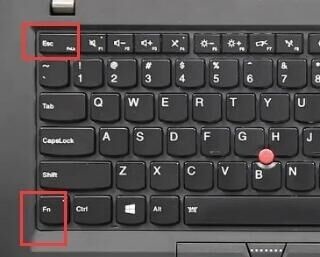
Methode 2:
1. Verwenden Sie „win+r“, um „run“ zu öffnen, und geben Sie „control“ ein, um das Bedienfeld zu öffnen.
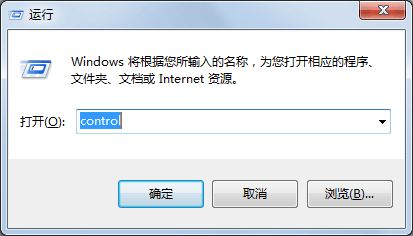
2. Wählen Sie in der Systemsteuerung „Tastatur“.
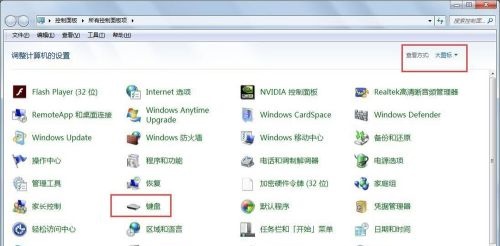
3. Aktivieren Sie die Option „Traditionell“ in den Tastatureinstellungen und klicken Sie auf OK.
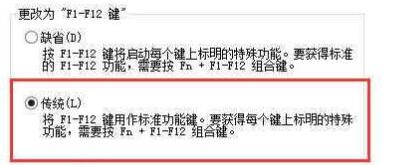
Das obige ist der detaillierte Inhalt vonSo deaktivieren Sie die Hotkey-Funktion der Fn-Taste in Asus win10. Für weitere Informationen folgen Sie bitte anderen verwandten Artikeln auf der PHP chinesischen Website!
In Verbindung stehende Artikel
Mehr sehen- Welche Auswirkungen hat das Ausschalten der Firewall in Windows?
- Win10-Installationsschlüssel
- Wie schließe oder lösche ich schwebende Fenster?
- Wie kann das Problem gelöst werden, dass das Asus Trackpad unter Windows 11 nicht funktioniert? 3 einfache Wege!
- Empfohlen werden zwei dünne und leichte High-End-Notebooks: ASUS ZenBook 14 2023 und Huawei MateBook X Pro, unbedingt bei Double Eleven kaufen!

